Lorsque le programme de suppression pour le mode ligne de commande démarre, l’invite de commande s’affiche sur l’écran.
1.Pour démarrer la suppression, entrez Yes ou Y en réponse à la question “Souhaitez-vous continuer ?”. Pour sortir du programme de suppression, tapez No ou N. Dans ce cas, la suppression sera annulée.

Image 18. Invite de commande pour désinstaller le produit
2.Après cela, une liste des composants Dr.Web pour Linux installés s’affiche.
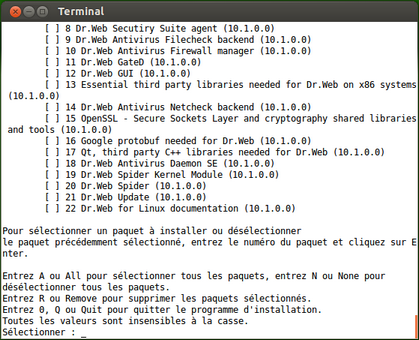
Image 19. Voir la liste des composants installés
3.Pour continuer la suppression, sélectionnez les composants à supprimer. Pour sélectionner un composant en particulier, indiquez son numéro dans la liste. Notez que tous les packages dépendant d’un package sélectionné sont également automatiquement sélectionnés pour être supprimés.
▪Pour sélectionner tous les composants listés, tapez All ou A au lieu du numéro d’un composant
▪Pour rejeter la sélection des packages, tapez None ou N au lieu du numéro d’un composant.
▪Pour annuler la suppression, tapez 0, Q ou Quit au lieu du numéro d’un composant. Si c’est le cas, le programme de suppression quitte.
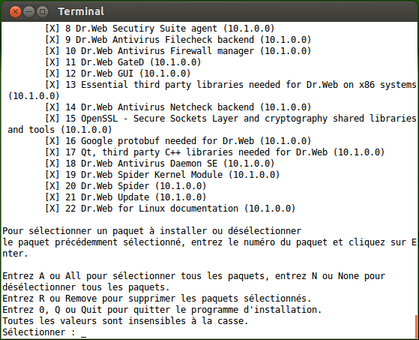
Image 20. Sélection de composants à supprimer
4.Après avoir sélectionné les composants à supprimer, tapez Remove ou R pour démarrer le processus.
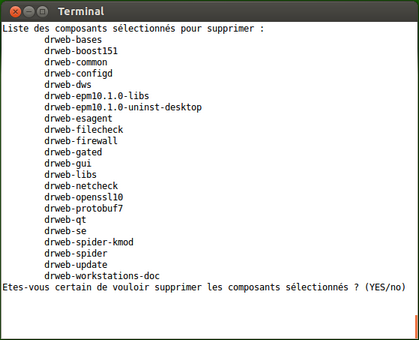
Image 21. Confirmation de suppression d’un composant
5.Sur la page suivante, vous pouvez voir la liste des packages sélectionnés pour être supprimés et confirmer l’action en tapant Yes ou Y.. Si vous choisissez de ne pas supprimer les composants, quittez le programme de suppression en tapant No ou N.
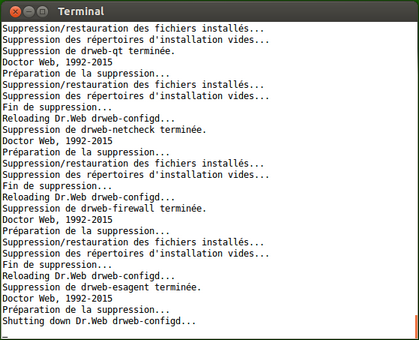
Image 22. Log de désinstallation
6.Après le démarrage de la suppression des composants sélectionnés, des messages sur le processus de suppression s’affichent sur l’écran et sont journalisés.
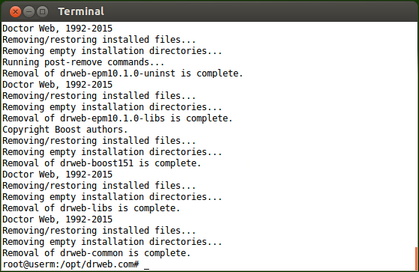
Image 23. Message de fin de désinstallation
7.Une fois la désinstallation terminée, le programme affiche un message correspondant et quitte.